Suchen von Text/Anmerkungen
Sie können Dokumente und Anmerkungen mit Desktop Editor nach einem Text durchsuchen.
Suche mit dem Dialogfeld [Suchen]
In diesem Abschnitt wird beschrieben, wie Sie Dokumente und Anmerkungen mit dem Dialogfeld [Suchen] nach Text durchsuchen.
|
HINWEIS
|
|
Die Textfolgen der folgenden Anmerkungen werden durchsucht:
Text
Textfelder
Textanmerkung
Kommentar
Textstempel
Datumsstempel
Der Suchtext kann maximal 256 Zeichen umfassen. Paarige Ersatzzeichen werden als zwei oder mehr Zeichen gezählt.
Es ist nicht möglich, nur nach Leerzeichen zu suchen.
Wenn Sie Suchtexte mit einem Leerzeichen voneinander trennen, können Sie den Suchoperator AND nicht verwenden.
|
1.
Klicken Sie im Menüband auf  (Textsuche).
(Textsuche).
 (Textsuche).
(Textsuche).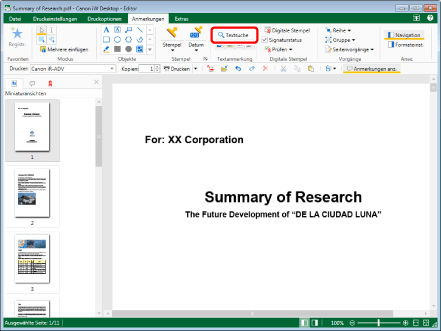
Das [Suchen]-Dialogfeld wird angezeigt.
2.
Geben Sie den Suchtext ein.
Alternativ können Sie den Suchtext aus der Pulldown-Liste auswählen, die erscheint, wenn Sie auf  klicken.
klicken.
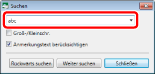
|
HINWEIS
|
|
Die Pulldown-Liste zeigt maximal 10 Suchtexte an, nach denen bereits gesucht wurde.
|
3.
Konfigurieren Sie die Suchoptionen nach Bedarf.
Aktivieren Sie das Kontrollkästchen [Groß-/Kleinschr.], wenn bei der Suche die Groß-/Kleinschreibung beachtet werden soll.
Aktivieren Sie das Kontrollkästchen [Anmerkungstext berücksichtigen], wenn der Text von Anmerkungen in die Suche einbezogen werden soll.
|
HINWEIS
|
|
Wenn Anmerkungen ausgeblendet sind und Sie das Kontrollkästchen [Anmerkungstext berücksichtigen] aktivieren, können Sie nicht nach Anmerkungen suchen. Nähere Informationen zum Ein-/Ausblenden von Anmerkungen finden Sie hier:
|
4.
Klicken Sie auf [Weiter suchen] oder [Rückwärts suchen].
Order drücken Sie die Taste [Eingabe] auf der Tastatur.
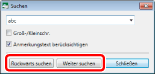
Seiten, die Zeichenfolgen enthalten, die mit dem Suchtext übereinstimmen, werden angezeigt.
Zeichenfolgen, die mit dem Suchtext übereinstimmen, werden hervorgehoben.
|
HINWEIS
|
|
Wenn Sie eine Suche bei aktiviertem Kontrollkästchen [Anmerkungstext berücksichtigen] durchführen, werden Anmerkungen angezeigt, die mit dem Suchtext übereinstimmende Zeichenfolgen enthalten.
|
5.
Klicken Sie auf [Schließen], um die Suche zu beenden.
Oder klicken Sie auf  .
.
Suchen über die Registerkarte [Anmerkungsliste] im Navigationsfenster
In diesem Abschnitt wird beschrieben, wie Sie über die Registerkarte [Anmerkungsliste] im Navigationsfenster Anmerkungen nach Text durchsuchen.
|
HINWEIS
|
|
Wenn das Navigationsfenster nicht angezeigt wird, gehen Sie wie folgt vor, um es anzuzeigen.
Wenn die Anmerkungen ausgeblendet sind, können Sie sie nicht über die Registerkarte [Anmerkungsliste] im Navigationsfenster durchsuchen. Nähere Informationen zum Ein-/Ausblenden von Anmerkungen finden Sie hier:
Suchziele können aus dem Text, den Benutzernamen, einem geänderten Datum und Seitenzahlen der folgenden in der Registerkarte [Anmerkungsliste] im Navigationsfenster gezeigten Anmerkungen stammen.
Text
Textfelder
Kommentare
Textanmerkungen
Textstempel
Datumsstempel
Eine Suche nach Anmerkungstyp ist nicht möglich.
Bei der Suche wird nicht nach Groß- und Kleinschreibung unterschieden. Leerzeichen werden als einzelne Zeichen interpretiert.
|
1.
Wählen Sie im Navigationsfenster die Registerkarte [Anmerkungsliste] aus.
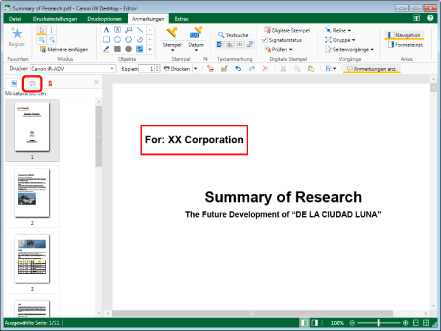
Die Registerkarte [Anmerkungsliste] wird im Navigationsfenster angezeigt.
|
HINWEIS
|
|
Im Anmerkungsmodus wird standardmäßig die Registerkarte [Miniaturansichten] im Navigationsfenster angezeigt.
Die Registerkarte [Anmerkungsliste] zeigt Informationen zu den hinzugefügten Anmerkungen in der Reihenfolge der Seiten. Anmerkungen auf derselben Seite werden beginnend mit der Anmerkung angezeigt, die sich am weitesten oben links auf der Seite befindet (von oben links nach oben rechts und anschließend von unten links nach unten rechts). Werden Anmerkungen im Arbeitsfenster verschoben, wird die Reihenfolge aktualisiert.
Wenn die Seite gedreht wurde, werden Anmerkungen auf derselben Seite so angezeigt, dass die Anmerkungen, die sich am weitesten oben links befinden, zuerst gezeigt werden.
Wenn Sie Anmerkungen der Registerkarte [Anmerkungsliste] auswählen, werden die Anmerkungen im Arbeitsfenster ausgewählt. Wenn Sie jedoch eine Anmerkung auf einer anderen als der aktuell angezeigten Seite auswählen, wechselt die Anzeige des Arbeitsfensters zu der Seite mit der ausgewählten Anmerkung.
|
2.
Geben Sie den Suchtext in das Suchfeld der Registerkarte [Anmerkungsliste] im Navigationsfenster ein.
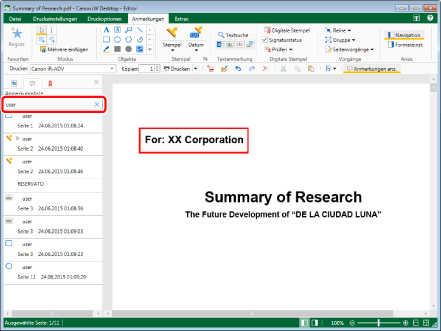
Anmerkungen, die den Suchtext enthalten, werden in der Liste angezeigt.
|
HINWEIS
|
|
Wenn Sie im Suchfeld auf
|